Criar e gerenciar o Notebook Job agendado
O senhor pode criar e gerenciar o trabalho do Notebook diretamente na UI do Notebook. Se um Notebook já estiver atribuído a um ou mais trabalhos, o senhor pode criar e gerenciar programar para esses trabalhos. Se um Notebook não estiver atribuído a um Job, o senhor pode criar um Job e programar a execução do Notebook. Para saber mais sobre como programar o Job, consulte executar o Job em um programar.
Programar um Notebook Job
Para programar um Notebook Job para execução periódica:
-
No Notebook, clique em programar no canto superior direito. Se não houver trabalho para esse Notebook, a caixa de diálogo programar será exibida.

Se já houver um trabalho para o Notebook, será exibida a caixa de diálogo Jobs List (Lista de trabalhos). Para exibir a caixa de diálogo do programador, clique em Add a programar .
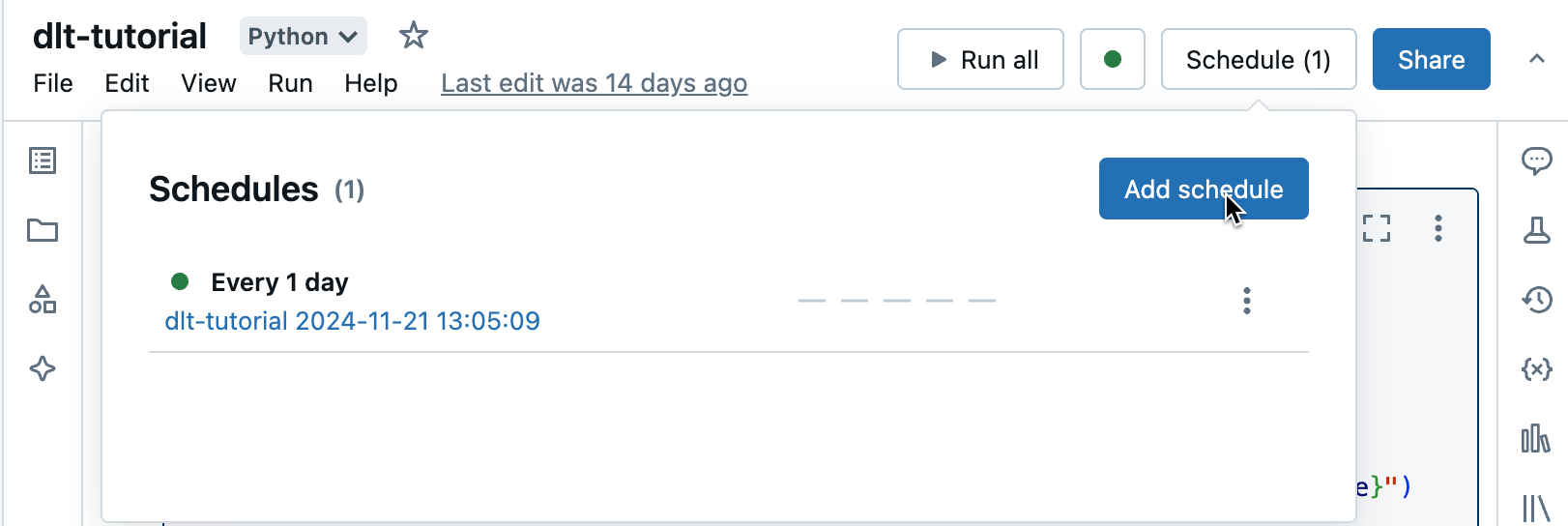
-
Na caixa de diálogo programar, opcionalmente, insira um nome para o trabalho. O nome default é o nome do Notebook.
-
Selecione Simple para executar o trabalho em uma programação simples, como todos os dias, ou Advanced para definir uma programação personalizada para a execução do trabalho, como um horário específico todos os dias. Use os menus suspensos para especificar a frequência. Se você escolher Avançado , também poderá usar a sintaxe cron para especificar a frequência.
-
No menu suspenso de computação , selecione o recurso compute para executar a tarefa.
Se o Notebook estiver conectado a um SQL warehouse, o default compute é o mesmo SQL warehouse.
Se o seu workspace estiver habilitado para o Unity Catalog e o serverless Jobs estiver habilitado, a execução do Job em serverless compute por default.
Caso contrário, se o senhor tiver permissões para Allow clustering Creation (Permitir criação de cluster ), a execução do trabalho em um novo clustering de trabalho pelo site default. Para editar a configuração do clustering do default Job, clique em Edit à direita do campo para exibir a caixa de diálogo de configuração do clustering. Se o senhor não tiver permissões para Allow clustering Creation (Permitir criação de cluster ), o Job será executado no cluster ao qual o Notebook está anexado pelo site default. Se o Notebook não estiver conectado a um cluster, o senhor deverá selecionar um cluster no site dropdown.
-
Se o senhor usar o site serverless, selecione o modo de desempenho. Consulte Selecionar um modo de desempenho.
-
Opcionalmente, em More options (Mais opções ), o senhor pode especificar email endereços para receber alertas sobre eventos do Job. Consulte Adicionar notificações em um trabalho.
-
Opcionalmente, em More options (Mais opções ), insira quaisquer parâmetros a serem passados para o Job. Clique em Add e especifique o endereço key e o valor de cada parâmetro. Os parâmetros definem o valor do widget do Notebook especificado pelo key do parâmetro. Use referências de valores dinâmicos para passar um conjunto limitado de valores dinâmicos como parte de um valor de parâmetro.
-
Clique em Criar .
executar um Notebook Job
Para executar manualmente um Notebook Job:
- No Notebook, clique em programar no canto superior direito.
- Clique em
ao lado do trabalho agendado e, em seguida, clique em executar agora .
- Para acessar view os detalhes da execução do trabalho, clique no nome do trabalho.
gerenciar o Notebook Job programado
Para exibir o trabalho associado a esse Notebook, clique no botão programar . A caixa de diálogo Lista de trabalhos é exibida, mostrando todos os trabalhos atualmente definidos para esse Notebook. Para gerenciar o trabalho, clique em à direita de um trabalho na lista.

Nesse menu, o senhor pode editar o programar, clonar o trabalho, view detalhes de execução do trabalho, pausar o trabalho, retomar o trabalho ou excluir um trabalho programado.
Quando o senhor clona um Job agendado, um novo Job é criado com os mesmos parâmetros do original. O novo trabalho aparece na lista com o nome Clone of <initial job name>.
A forma como o senhor edita um trabalho depende da complexidade do programa do trabalho. A caixa de diálogo do programador ou o painel de detalhes do trabalho é exibido, permitindo que o senhor edite o programador, o agrupamento, os parâmetros e assim por diante. Consulte Automatização de trabalhos com programas e acionadores.